Esercitazione: Monitorare e ottimizzare Database di Azure per PostgreSQL - Server singolo
SI APPLICA A: Database di Azure per PostgreSQL - Server singolo
Database di Azure per PostgreSQL - Server singolo
Importante
Database di Azure per PostgreSQL - Server singolo si trova nel percorso di ritiro. È consigliabile eseguire l'aggiornamento a Database di Azure per PostgreSQL - Server flessibile. Per altre informazioni sulla migrazione a Database di Azure per PostgreSQL - Server flessibile, vedere What's happening to Database di Azure per PostgreSQL Single Server?.
Il Database di Azure per PostgreSQL offre funzionalità che consentono di riconoscere e migliorare le prestazioni del server. In questa esercitazione si apprenderà come:
- Abilitare le query e la raccolta delle statistiche di attesa
- Accedere e usare i dati raccolti
- Visualizzare le prestazioni delle query e le statistiche di attesa nel corso del tempo
- Analizzare il database per recuperare gli elementi consigliati per le prestazioni
- Applicare le raccomandazioni per le prestazioni
Prerequisiti
È necessario un Database di Azure per il server PostgreSQL con la versione 9.6 o 10 di PostgreSQL. È possibile eseguire i passaggi in Crea esercitazione per creare un server.
Importante
Query Store, Informazioni dettagliate prestazioni query, e Raccomandazione per le prestazioni sono in anteprima pubblica.
Abilitazione della raccolta dati
Il Query Store acquisisce una cronologia delle query e delle statistiche di attesa nel server e la archivia nel database azure_sys nel server. È una funzionalità che prevede il consenso esplicito. Per abilitarla:
Apri il portale di Azure.
Selezionare il server di Database di Azure per PostgreSQL.
Selezionare Parametri del server nella sezione Impostazioni del menu a sinistra.
Impostare pg_qs.query_capture_mode suTOP per iniziare a raccogliere i dati sulle prestazioni delle query. Impostare pgms_wait_sampling.query_capture_mode suALL(Tutte) per iniziare a raccogliere le statistiche di attesa. Salva.
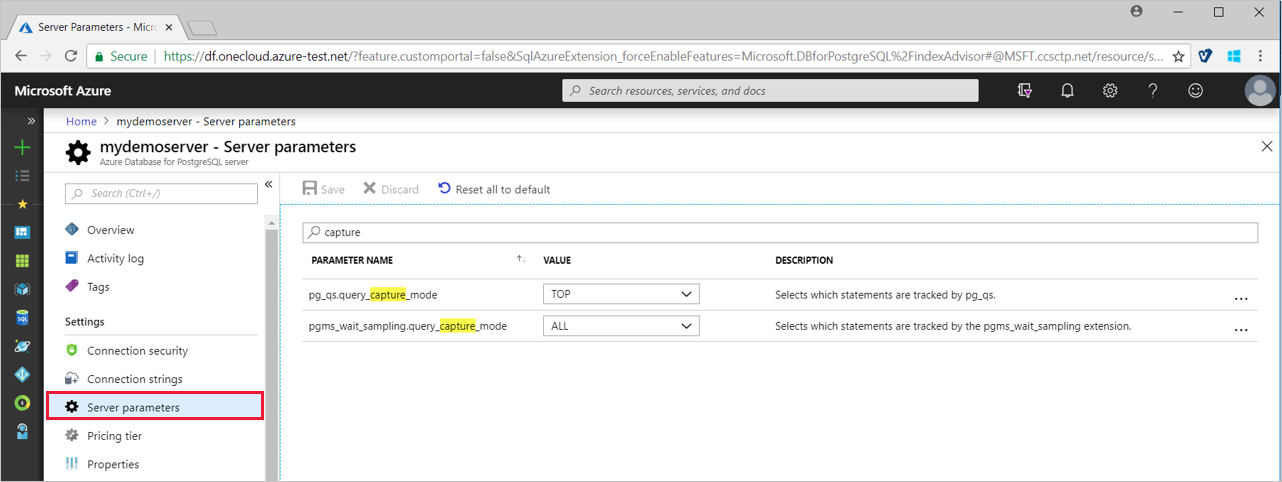
Per il salvataggio permanente del primo batch di dati nel database azure_sys possono essere necessari fino a 20 minuti.
Informazioni dettagliate prestazioni
La visualizzazione Informazioni dettagliate prestazioni query nel portale di Azure permette di sfogliare le informazioni chiave del Query Store.
Nella pagina del portale del Database di Azure per il server PostgreSQL, selezionare Informazioni dettagliate prestazioni query sotto la sezione Supporto + risoluzione dei problemi del menu a sinistra.
La schedaQuery a esecuzione prolungata mostra le prime 5 query in base alla durata media per esecuzione, aggregate in intervalli di 15 minuti.
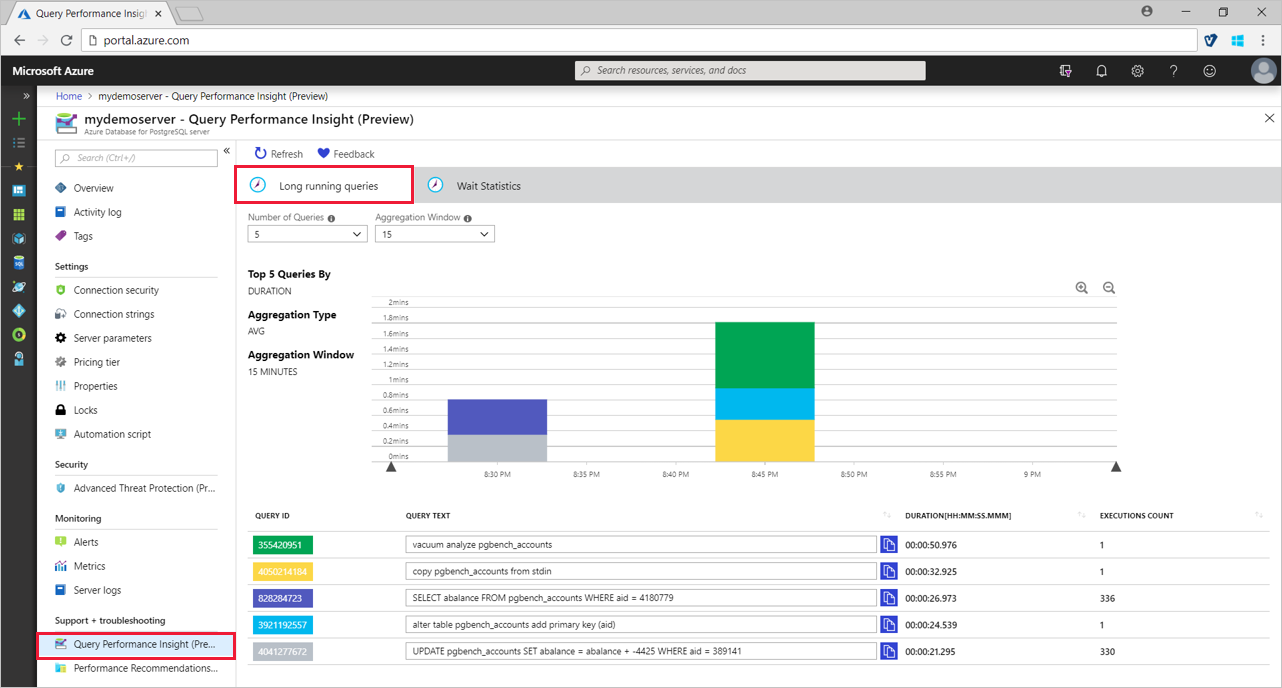
È possibile visualizzare altre query selezionando Numero di query nell'elenco a discesa. I colori del grafico possono cambiare per un ID di query specifico quando si esegue questa operazione.
È possibile selezionare e trascinare nel grafico per restringere verso il basso un intervallo di tempo specifico.
Usare le icone di ingrandimento e riduzione per visualizzare rispettivamente un intervallo di tempo superiore o inferiore.
Visualizzare la tabella sotto il grafico per altri dettagli sulle query con esecuzione prolungata in tale intervallo di tempo.
Selezionare la scheda Statistiche di attesa per visualizzare le corrispondenti visualizzazioni in attesa nel server.
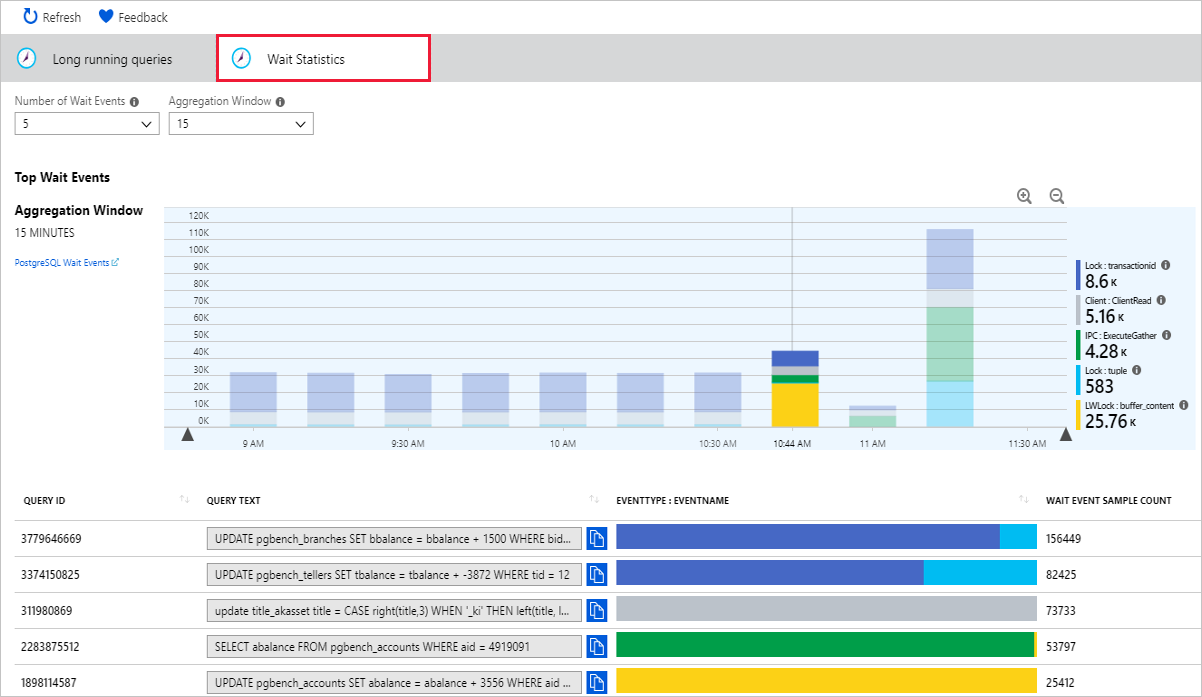
Consigli sulle prestazioni
La funzionalità Raccomandazioni per le prestazioni analizza i carichi di lavoro sul server per identificare gli indici con la possibilità di migliorare le prestazioni.
Aprire Raccomandazioni per le prestazioni dalla sezione Supporto + risoluzione dei problemi della barra dei menu nella pagina del portale di Azure per il server PostgreSQL.
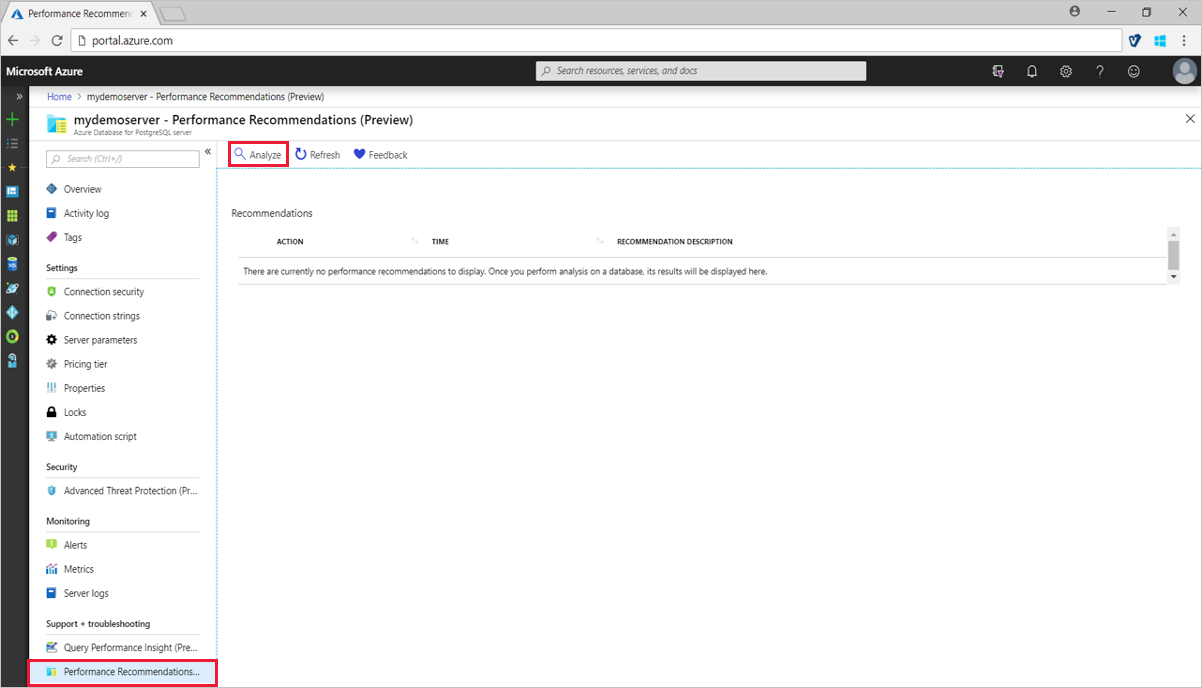
Selezionare Analizza e scegliere un database. Viene avviata l'analisi.
A seconda del carico di lavoro, l'operazione potrebbe richiedere alcuni minuti. Al termine dell'analisi, verrà inviata una notifica nel portale.
La finestra Elementi consigliati per le prestazioni illustrerà un elenco di raccomandazioni se sono state trovate.
Un elemento consigliato illustrerà informazioni su Database, Tabella, Colonna, e Dimensioni indice pertinenti.
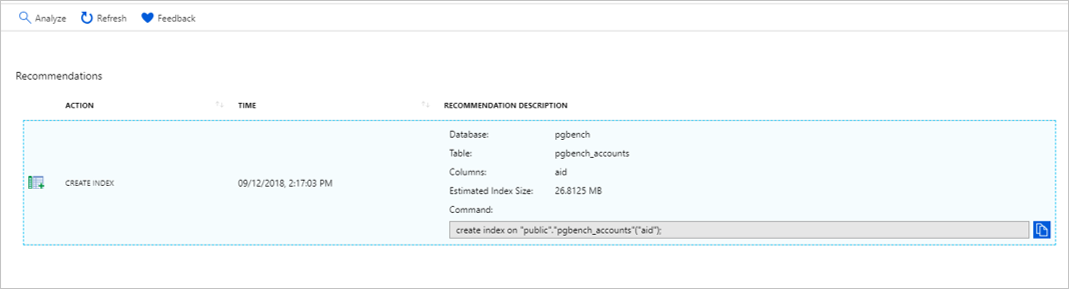
Per implementare l'elemento consigliato, copiare il testo della query ed eseguirlo dal client preferito.
Autorizzazioni
Autorizzazioni Proprietario oppure Collaboratore necessarie per eseguire l'analisi usando la funzionalità Raccomandazioni per gli elementi consigliati.
Pulire le risorse
Nei passaggi precedenti sono state create risorse di Azure in un gruppo di server. Se non si prevede di avere bisogno di queste risorse in futuro, eliminare il gruppo di server. Fare clic sul pulsante Elimina nella pagina Panoramica per il gruppo di server. Quando richiesto in una pagina popup, confermare il nome del gruppo di server e selezionare il pulsante Elimina finale.
Passaggi successivi
Altre informazioni su monitoraggio e ottimizzazione nel Database di Azure per PostgreSQL.